При работе в операционной системы Windows 10 пользователи стали замечать появление программы KB4023057 в списке установленных программ. В информации о файле можно прочесть, что программу добавляет производитель Microsoft, ее размер – 988 kb, версия – 2.5.0.0. Происходит это после обновления компонентов Windows. Обычно эта программа KB4023057 устанавливается без ведома пользователя. После ее удаления и перезапуска системы файл устанавливается в систему снова, но уже с меньшим размером в 494 КБ. Ниже разберём, что это за софт, каково его предназначение и функционал.
Зачем Windows устанавливает программу KB4023057 на компьютер?
Что это за приложение KB4023057? Все дело в том, что этот файл является специальным системным файлом, который обеспечивает улучшение надежности, которые влияют на компоненты обновления в Windows 10 Version 1507 и Windows 10 Version 1511. Видно, что этот файл (KB4023057) включает в себе файлы и ресурсы, которые влияют на процессы обновления в Windows 10. Таким образом эти файлы обеспечивают гарантию, что обновления будут установлены без сбоев, чем повышает надежность и безопасность ОС Windows 10. Для этого обновления требуются только некоторые версии Виндовс 10 версии 1507 и 1511. Устройства с этими сборками операционной системы в автоматическом режиме загружают с серверов Microsoft это обновление через Центр обновления.
Обновление KB4023057 также представляется пользователям в клиенте Центра обновления Windows для отдельных систем, которые еще не установили последние пакеты с обновлениями, а также те, которые на данный момент не управляются. К примеру, те, которые не могут по отдельным причинам быть присоединены к домену.
Английская версия файла обновления KB4023057 содержит в себе файлы, с которыми вы можете ознакомиться в скрине.
Как установить обновление KB4023057, если оно не загружается автоматически?
Чтобы вручную установить обновление:
- Зайдите в раздел «Параметры», откройте «Обновление».
- Кликните кнопку «Проверки».
- Теперь перейдите в раздел «Дополнительные параметры».
- Из появившегося списка выберите пункт «Автоматическая установка».
Выберите опцию автоматической установки - Ниже пункты с галочками выберите на свое усмотрение.
Если этот способ не помог автоматически установить обновление, идем дальше.
Устраняем неполадки в Windows 10 при помощи дополнительных программ
В операционной системе Виндовс 10 есть специальная служба устранения неполадок, которая занимается поиском различных неполадок с программным обеспечением. Есть также программа с более гибкими настройками – FixWin10.
Сейчас нам будет нужна панель управления. Открыть ее можно несколькими способами, один из самых быстрых – WIN+X и выберите из контекстного меню соответствующую строку.
- Ищем на панели управления строку «Устранения неполадок».
- Следующим шагом нужно перейти на пункт «Устранение неполадок при помощи Центара обновления Windows».
- Здесь нажмите «Дополнительно», после чего откроется новое окно, в котором нужно запустить проверку от имени администратора.
- Если вы нажали на проверку, но система отказывает вам в доступе, необходимо войти в систему Windows с учетной записью администратора. Как это сделать – найдите в поисковике.
- После того, как вы зашли под именем администратора в систему – запустите проверку кнопкой «Далее». После этого должно запуститься сканирование. После его работы вы можете получить дальнейшие рекомендации в виде «Применить это исправление», «Пропустить» и т.д. Нажмите «Применить» и вы увидите результаты работ утилиты.
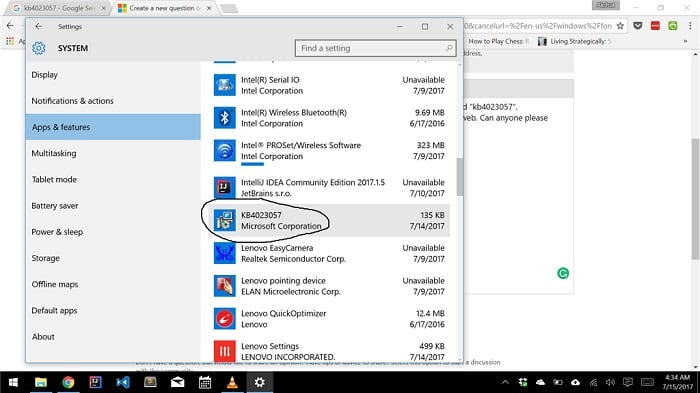
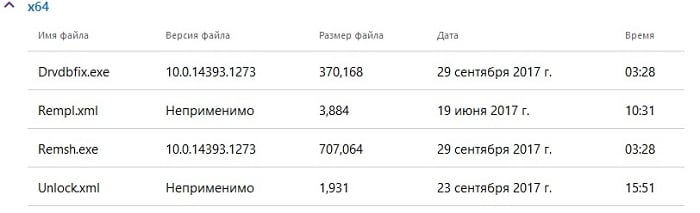
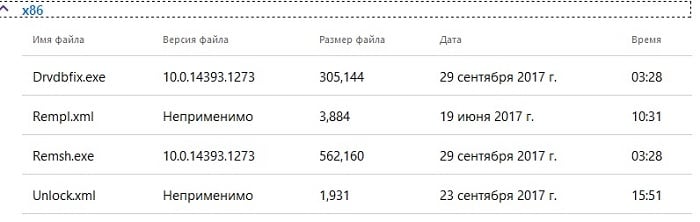
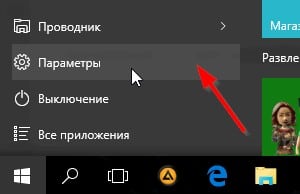
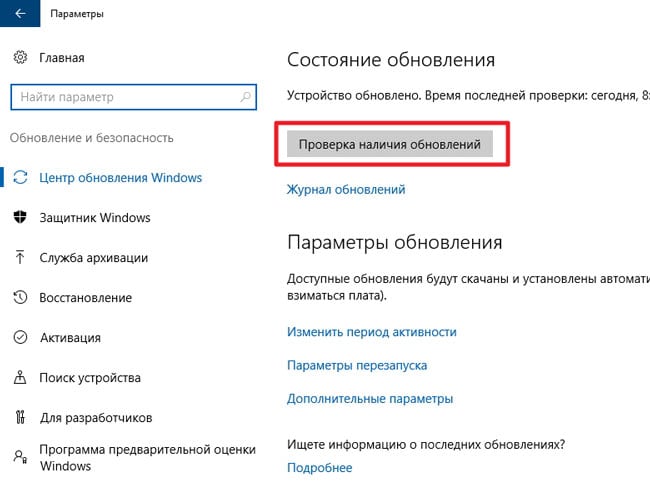
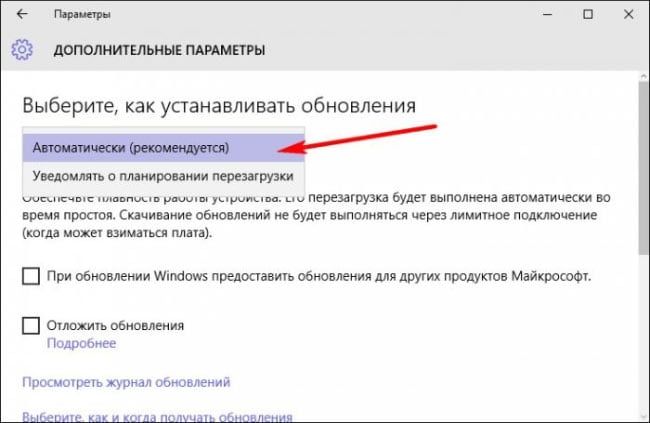
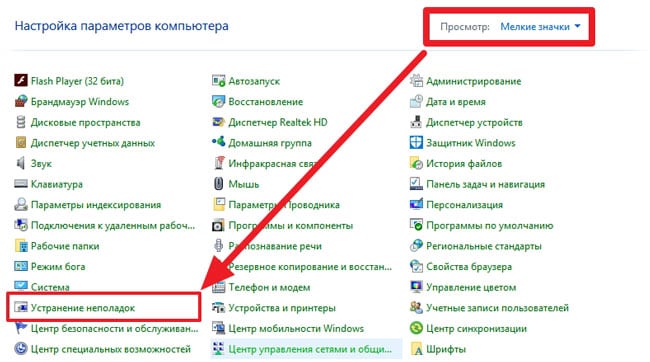
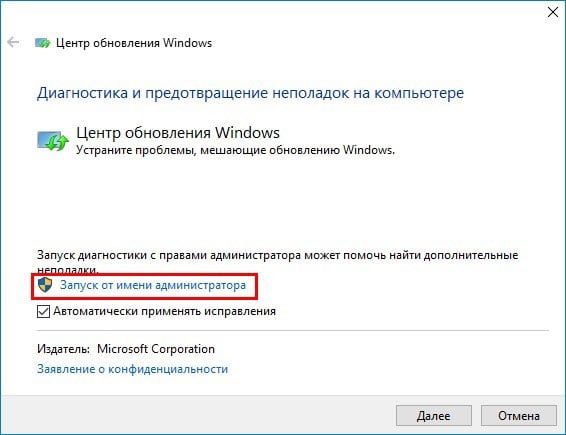


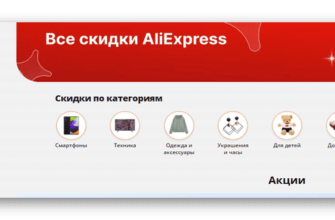




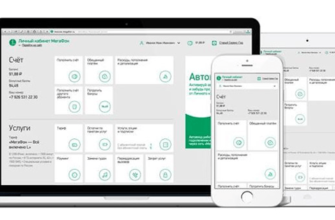
Теперь я понял, почему у меня баги при обновлении, благодарю за подробнейший разбор полётов!